Содержание
- 1 Настройка сим карты yota
- 2 Настройка интернет yota на телефоне
- 3 Настройки для Android
- 4 Настройки yota для Windows Phone
- 5 Настройки для iOS
- 6 Первоначальная настройка Yota на Android
- 7 Как настроить мобильный интернет 3G/4G Yota на Андроид
- 8 Как настроить точку доступа Yota Wi-Fi на Андроид
- 9 Ещё по теме

Настройка сим карты yota
В подавляющем большинстве случаев настройка сим карты yota происходит автоматически. Это значит, что для того, чтобы начать пользоваться услугами оператора, нужно установить симку в слот и перезагрузить устройство. После включения на экране вы увидите название выбранного вами оператора мобильной связи. Итак, после распознания сим карты, надо запустить фирменное приложение yota, которое как раз-таки и отвечает за активацию. Здесь вы можете выбрать подходящий тариф следующим образом:
- в появившемся после запуска приложения окне нужно выбрать пункт «Выберите условия подключения», после этого появятся вариации тарифов;
- из появившихся вариантов необходимо выбрать наиболее привлекательный для вас.
Теперь вы знаете как настроить симкарту yota. После осуществления настройки сразу же встаёт вопрос о том, как настроить интернет yota на телефоне. Ниже рассмотрим этот вопрос.
Настройка интернет yota на телефоне

- Android;
- Windows Phone;
- iOS.
Настройки для Android
Чтобы прописать точку доступа для данной операционной системы необходимо выполнить поочерёдно следующие действия:
- зайти в настройки своего гаджета;
- выбрать пункт «Ещё», затем «Мобильная сеть»;
- теперь нужно в разделе «точки доступа» создать новую запись, задав имя Yota, а в строке APN вбить: internet.yota.
Проделав всё вше перечисленное можно считать, что процесс настройки интернета на вашем устройстве закончен, так как остальные поля должны остаться неизменными.
Настройки yota для Windows Phone

- из настроек гаджета перейти в «Точки доступа»;
- кликнуть на значок «+», тем самым создать новую запись;
- теперь нужно задать имя для точки и прописать в строке с адресом: internet.yota;
- нажать «сохранить».
Сохранив новую запись, необходимо опять её выбрать и подождать появления статуса «Активна». Теперь можно считать, что настройка yota на телефоне полностью завершена. Другие поля также не требуют заполнения.
Настройки для iOS
Чтобы настроить мобильный телефон на данной ОС, нужно следовать алгоритму:
- в настройках мобильного телефона нужно выбрать «Сотовая связь»;
- далее зайти в «Сотовые данные»;
- в строке с адресом прописать: internet.yota.
Таким образом вы самостоятельно можете создать точки доступа в своём мобильном устройстве и начать пользоваться интернетом Yota.
Как известно, доля мобильных устройств под управлением операционной системы Android является наиболее внушительной на современном рынке. И даже такой гигант как корпорация Apple не в силах «тягаться» со своим конкурентом. И среди клиентов оператора Yota также львиная доля абонентов являются пользователями именно девайсов под контролем «Зеленого робота». Поэтому сегодня мы уделим внимание вопросам о том, как настроить Yota на телефонах Андроид.
Первоначальная настройка Yota на Android
Каждое электронное приспособление, в которое инсталлируется SIM-карта любого из мобильной сотовой связи, требует небольшой настройки для дальнейшего использования без каких-либо проблем и корректной работы в сети компании. Это же условие касается и работы с картами оператора Yota. Однако стоит понимать, что далеко не каждый пользователь знает как корректно это сделать, и способен выполнить самостоятельную настройку.
Именно поэтому компаниями реализуется автоматическая рассылка необходимых конфигураций посредством SMS. Она инициируется сразу после первоначальной установки SIM-ки в устройство и дальнейшего его включения. Именно поэтому при первом использовании смартфона под контролем Android OS пользователям не нужно ничего делать, максимум – применить настройки, полученные от Йота в текстовом месседже.
Как настроить мобильный интернет 3G/4G Yota на Андроид
Стоит отметить, что в некоторых ситуациях автоматическая процедура активации «симки» может не произойти. В подобных случаях абонентам необходимо будет самостоятельно настроить интернет Yota на Андроид. К счастью, процедура настройки является достаточно простой, и может быть выполнена менее чем за 1 минуту. Для успешного выполнения конфигурации, необходимо сделать следующее:
- Войдите в главное навигационное меню Android-устройства.
- Перейдите в каталог «Настройки».
- Зайдите в категорию «Еще».
- Выберите подкатегорию «Мобильная сеть».
- Откройте раздел «Точки доступа».
- Нажмите на кнопку для создания новой точки доступа.
- Введите следующие параметры в соответствующие поля:
-
- Yota – в поле «Имя»;
-
- Internet.yota – в «APN»;
- Default,supl – в «APN TYPE».
Читайте также: Как купить красивый номер Yota
Остальные поля оставьте пустыми.
- Сохраните внесенные изменения и выйдите из меню настроек.
После перезагрузки устройства процедуру конфигурации можно считать завершенной, и интернет, а также остальные услуги оператора Йота должны работать как следует.
Видеоинструкция по настройке интернета Yota на Android
Как настроить точку доступа Yota Wi-Fi на Андроид
Нам осталось рассмотреть информацию о том, каким образом можно настроить точку доступа Wi-Fi на Андроид устройстве, чтобы получить возможность раздавать подключение к интернету через беспроводную сеть со своего гаджета с СИМ-картой Yota.
Отметим, что данная процедура выполняется достаточно просто:
- Зайдите в меню «Настройки».
- Перейдите в раздел »Мобильная сеть».
- Найдите кнопку «Точка доступа Wi-Fi» и нажмите на нее.
- Переведите переключатель «Wi-Fi» во включенное состояние.
- Укажите данные для подключения к точке: её имя и пароль доступа. Данные выбираются пользователем и могут быть любыми.
После произведения таких конфигураций Android-устройство превратится в небольшой модем, который будет раздавать интернет-подключение для других девайсов через Wi-Fi.
Подключаясь к Йота настройки интернета на телефоне приходят всем новым абонентам мобильного оператора необходимо лишь вставить сим-карту в устройство и ждать автоматической настройки интернета Yota (Йота) на телефоне. Как правило, всё происходит без какого-либо участия пользователя. Но в ряде случаев настроить доступ надо самостоятельно.
Что нужно сделать перед этим?
- Нужно запомнить, что активировать сим-карту нужно в том же регионе, где она была куплена.
- Следует предварительно уточнить зону покрытия и работы сетей 4G3G2G в своем городе.
- После подключения сим-карты абоненту на сутки предоставляется высокоскоростной доступ к всемирной паутине, но в течение суток нужно выбрать себе тарифный план, завершив тем самым настройки интернета Ета на телефоне.
Если после вставки сим-карты и перезагрузки устройства ничего не произошло, звонки и интернет не работают, то необходимо выполнить следующие действия:
-
- Выбираем меню «Настройки» (актуально для Android и iOS).
- Далее нажимаем на «Мобильная сеть» или «Сотовая связь».
- Затем переходим в раздел «Точки доступа (APN)» или «Параметры данных».
- В поле с APN необходимо прописать «internet.yota» (без кавычек), не заполняя остальные пустые поля.
Затем устройство требуется перезагрузить, потому как подключить и настроить интернет Йота (Yota) на телефоне без нескольких перезагрузок не получится.
Что следует знать еще?
Важно отметить, что на данный момент оператор связи ввел ограничения (запрет на программном уровне) на раздачу интернета с устройств, подключенных к услугам компании, через Wi-Fi (при этом настроить раздачу можно самому через сторонние приложения). Именно поэтому, если предполагается раздача доступа, то рекомендуется дополнительно приобрести модем или роутер.
Если всё настроилось автоматически, то для завершения подключения необходимо выключить Wi-Fi на своем устройстве и включить «Передачу данных» по мобильной сети. После этого надо открыть веб-браузер, зайти на любой сайт, с которого система мгновенно перенаправит нас на официальный ресурс компании. На появившейся странице необходимо будет зарегистрировать и настроить новый профиль. Регистрация обязательна, потому как настроить интернет Ета на телефоне без нее не удастся.
Настроить всё быстрее и удобнее можно в приложении оператора связи, которое рекомендуется установить еще до момента вставки сим-карты. Приложение будет очень удобно для всех пользователей, которые хотят настроить все опции самостоятельно.
Ещё по теме






- https://telecomspec.ru/info-o-yota/nastrojka-sim-karty-yota/
- https://yotagid.ru/voprosy-i-otvety/kak-nastroit-yota-na-android/
- https://yotazone.ru/nastrojka-interneta-yota-na-telefone/
 Точка доступа Йота: как настроить интернет на планшете, смартфоне, ОС
Точка доступа Йота: как настроить интернет на планшете, смартфоне, ОС
 Yota: настройка интернета, автоматическая и ручная
Yota: настройка интернета, автоматическая и ручная




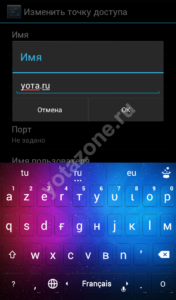

 Как настроить Yota на телефоне?
Как настроить Yota на телефоне?


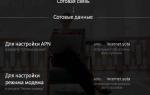 Настройка интернета Yota на Андроид
Настройка интернета Yota на Андроид Правильная настройка интернета Yota на телефоне и планшете
Правильная настройка интернета Yota на телефоне и планшете Как настроить Yota на планшете: инструкция
Как настроить Yota на планшете: инструкция Как подключить модем Yota к компьютеру: простое руководство
Как подключить модем Yota к компьютеру: простое руководство